Терехов А.В., Сысоев Э.В. Лабораторные работы. Информатика. Часть 2
Подождите немного. Документ загружается.


ИНФОРМАТИКА
Ч а с т ь II
• Издательство ТГТУ •
Министерство образования Российской Федерации
Тамбовский государственный технический университет
ИНФОРМАТИКА
Ч а с т ь II
Лабораторные работы
по курсу «Информатика и математика»
для студентов дневного и заочного отделений
специальностей 021100, 022000
Тамбов • Издательство ТГТУ • 2002
УДК [34:681.31](075)
ББК X.C51
Т35
Утверждено Редакционно-издательским советом университета
Рецензент
Кандидат технических наук, доцент
С. В. Артемова
Т35 Информатика: Лаб. работы. Ч. II / Сост.: А. В.
Терехов, Э. В. Сысоев, В. Н. Чернышов. Тамбов: Изд-во
Тамб. гос. техн. ун-та, 2002. 32 с.
Представлены лабораторные работы по
дисциплине «Информатика и математика».
Предназначены для студентов дневного и заочного
отделений специальностей 021100, 022000.
УДК [34:681.31](075)
ББК X.C51
Тамбовский государственный
технический университет
(ТГТУ), 2002

Учебное издание
ИНФОРМАТИКА
Ч а с т ь II
Лабораторные работы
Составители:
ТЕРЕХОВ Алексей Васильевич,
СЫСОЕВ Эдуард Вячеславович,
ЧЕРНЫШОВ Владимир Николаевич
Редактор В. Н. Митрофанова
Компьютерное макетирование И. В. Евсеевой
Подписано к печати 13.09.2002.
Гарнитура Тimes New Roman. Формат 60
× 84/16. Бумага газетная.
Печать офсетная. Объем: 1,86 усл. печ. л.; 1,78 уч.-изд. л.
Тираж 150 экз. С. 568.
Издательско-полиграфический центр ТГТУ
392000, Тамбов, Советская, 106, к. 14
Лабораторная работа № 1
СКАНИРОВАНИЕ ДОКУМЕНТА И ПРЕОБРАЗОВАНИЕ
ИЗОБРАЖЕНИЯ В ТЕКСТОВЫЙ ДОКУМЕНТ.
СОЗДАНИЕ ШАБЛОНА ДЛЯ РАСПОЗНАВАНИЯ БЛАНКОВ
Порядок выполнения
Сканирование документа
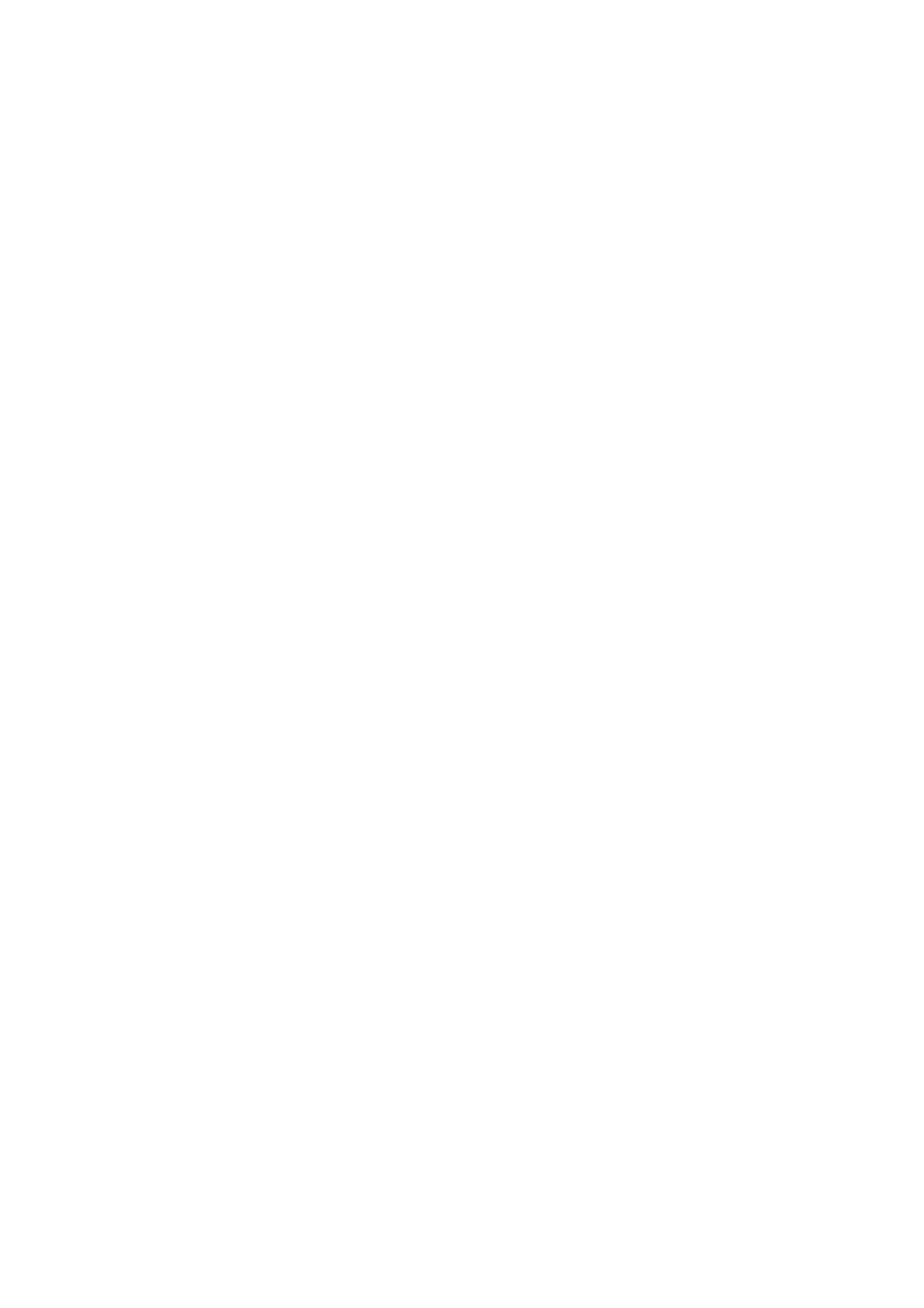
1 Включите сканер. Включите компьютер в режиме Windows.
2 Запустите программу Imaging (Пуск > Программы > Стандартные > Imaging).
3 Откройте крышку сканера, положите документ на окно сканера текстом вниз, закройте
крышку.
4 Дайте команду Файл > Сканировать.
5 Средствами открывшегося диалогового окна драйвера TWAIN проведите
предварительное сканирование документа.
6 Средствами диалогового окна драйвера TWAIN выделите на документе область,
подлежащую сканированию.
7 Средствами диалогового окна драйвера TWAIN задайте черно-белый режим и
разрешение сканирования.
8 Средствами диалогового окна драйвера TWAIN проведите сканирование.
9 Закройте диалоговое окно драйвера TWAIN.
10 Ознакомьтесь с тем, как выглядит отсканированный документ. Увеличьте масштаб
изображения, чтобы оценить качество воспроизведения отдельных символов.
11 Сохраните отсканированный документ в формате TIFF для последующего его
использования.
На этом этапе Вы научились выполнять сканирование документов из приложений через
драйвер TWAIN. Это наиболее универсальный метод, применимый во всех приложениях,
которые допускают использование сканера.
Преобразование изображения в текстовый документ
1 Запустите программу FineReader (Пуск > Программы * ABBYY FineReader > FineReader
4.0 Professional).
В настоящее время достаточно широко используются версии FineReader 5.0 и 6.0
Professional. Эти версии отличаются дополнительными возможностями, например,
позволяют открывать и распознавать PDF-файлы, а так же используют улучшенный
алгоритм распознавания. Работа с ними аналогична работе с рассматриваемой версией.
2 Откройте крышку сканера, положите документ на окно сканера текстом вниз, закройте
крышку сканера.
3 Щелкните на кнопке Сканировать на панели инструментов Scan&Read.
4 Дождитесь окончания сканирования. Обратите внимание на появление значка
отсканированного документа на панели Пакет и окна Изображение.
5 Щелкните на кнопке Сегментировать на панели инструментов Scan&Read. Изучите
результат автоматической сегментации.
6 Щелкните на кнопке Распознать. Ознакомьтесь с распознанным текстом в окне Текст.
7 Сохраните распознанный текст в виде текстового файла.
8 Откройте текстовый файл в программе Блокнот и еще раз убедитесь в правильности
распознавания. Закройте программу Блокнот.
9 Дайте команду Файл > Открыть и выберите изображение, созданное при сканировании
документа с помощью драйвера TWAIN.
10 Выберите это изображение в окне Пакет и проведите его распознавание (см. пп. 5 – 7).
11 Сравните результаты распознавания при сканировании через TWAW-драйвер и в обход
его. Сравните трудоемкость этих операций.
Вы научились преобразовывать бумажные документы в электронную форму при помощи
программы FineReader, и познакомились с возможностью работы с пакетом страниц. Вы
также выяснили преимущества методов сканирования с использованием TWAIN-драйвера и в
обход его.
Ручная сегментация изображения
1 Включите сканер (если Вы его выключили после выполнения предыдущего задания).
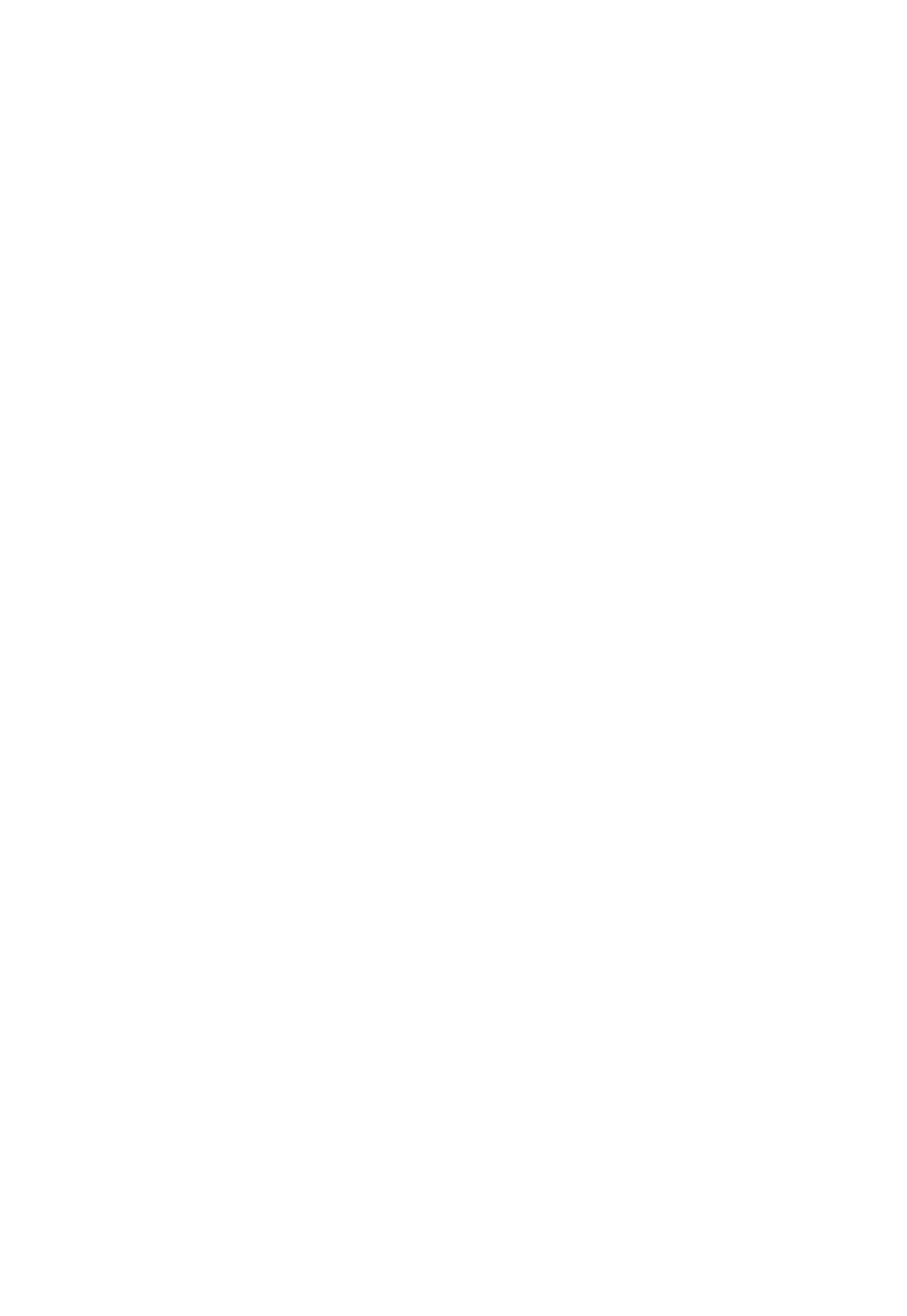
2 Запустите программу FineReader (Пуск > Программы > ABBYY FineReader > FineReader
4.0 Professional).
3 Откройте крышку сканера, положите документ на окно сканера текстом вниз, закройте
крышку.
4 Щелкните на кнопке Сканировать на панели инструментов Scan&Read и дождитесь
окончания сканирования.
5 Щелкните на кнопке Сегментировать на панели инструментов Scan&Read.
6 Щелкните на кнопке Распознать на панели инструментов Scan&Read. Ознакомьтесь с
тем, как проведено упорядочение распознанного текста в соответствии с автоматической
сегментацией. Оцените пригодность полученного документа.
7 Закройте окно Текст. Полученный документ предварительно сохраните для сравнения.
8 Щелкните в окне Изображение правой кнопкой мыши и выберите в контекстном меню
команду Удалить все блоки.
9 Сформируйте блоки вручную, выделяя отдельные элементы документа.
10 Чтобы блоки, содержащие иллюстрации, не распознавались как текст, щелкните на
каждом из них правой кнопкой мыши и выберите в контекстном меню команду Тип блока >
Картинка.
11 Щелкните на кнопке Перенумеровать блоки на панели Инструменты. Задайте
последовательность блоков, щелкая на них в том порядке, в каком их содержимое должно
включаться в окончательный документ.
12 Щелкните на кнопке Распознать на панели инструментов Scan&Read. Сохраните
полученный документ (При сохранении Вы можете воспользоваться Мастером сохранения, что
позволит Вам более удобно выбрать параметры сохранения документа).
13 Сравните документы, полученные в результате автоматической и ручной сегментации.
Вы научились производить ручную сегментацию изображения для распознавания и узнали,
в каких случаях ее следует производить. Вы также узнали, как задается тип блоков и порядок
блоков, чтобы полученный документ наилучшим образом соответствовал оригиналу.
Создание шаблона для распознавания бланков
1 Включите сканер.
2 3aпустите программу FineReader Forms (Пycк > Пpoгpaммы > ABBYYFineReader >
FineReader 4.0 Forms).
3 Откройте крышку сканера, положите бланк на окно сканера текстом вниз, закройте
крышку.
4 Дайте команду Файл > Новый.
5 Задайте имя пакета и место его размещения, после чего щелкните на кнопке Далее.
6 Установите переключатель Создать новый и щелкните на кнопке Далее.
7 Введите имя шаблона и щелкните на кнопке Далее.
8 Установите переключатель Отсканировать и щелкните на кнопке Далее. Дождитесь
окончания сканирования. Щелкните на кнопке Готово.
9 Создайте блоки, охватывающие постоянные поля («разметку») бланка. Для каждого
такого блока на вкладке Блок диалогового окна Параметры задайте тип Статический.
10 Создайте блоки, охватывающие переменные (заполняемые) поля бланка. Для каждого
такого поля установите флажок Экспортируемый блок и задайте имя поля базы данных (Поле
БД).
11 Завершив разметку бланка, щелкните на кнопке Закрыть на панели инструментов.
12 После закрытия редактора шаблонов снова отсканируйте тот же бланк, но уже для
распознавания (кнопка Сканировать на панели инструментов Open&Read).
13 Щелкните на кнопке Наложить шаблон на панели инструментов Open&Read.
14 Щелкните на кнопке Распознать на панели инструментов Open&Read.
15 Ознакомьтесь с заполненной формой, полученной в результате распознавания.
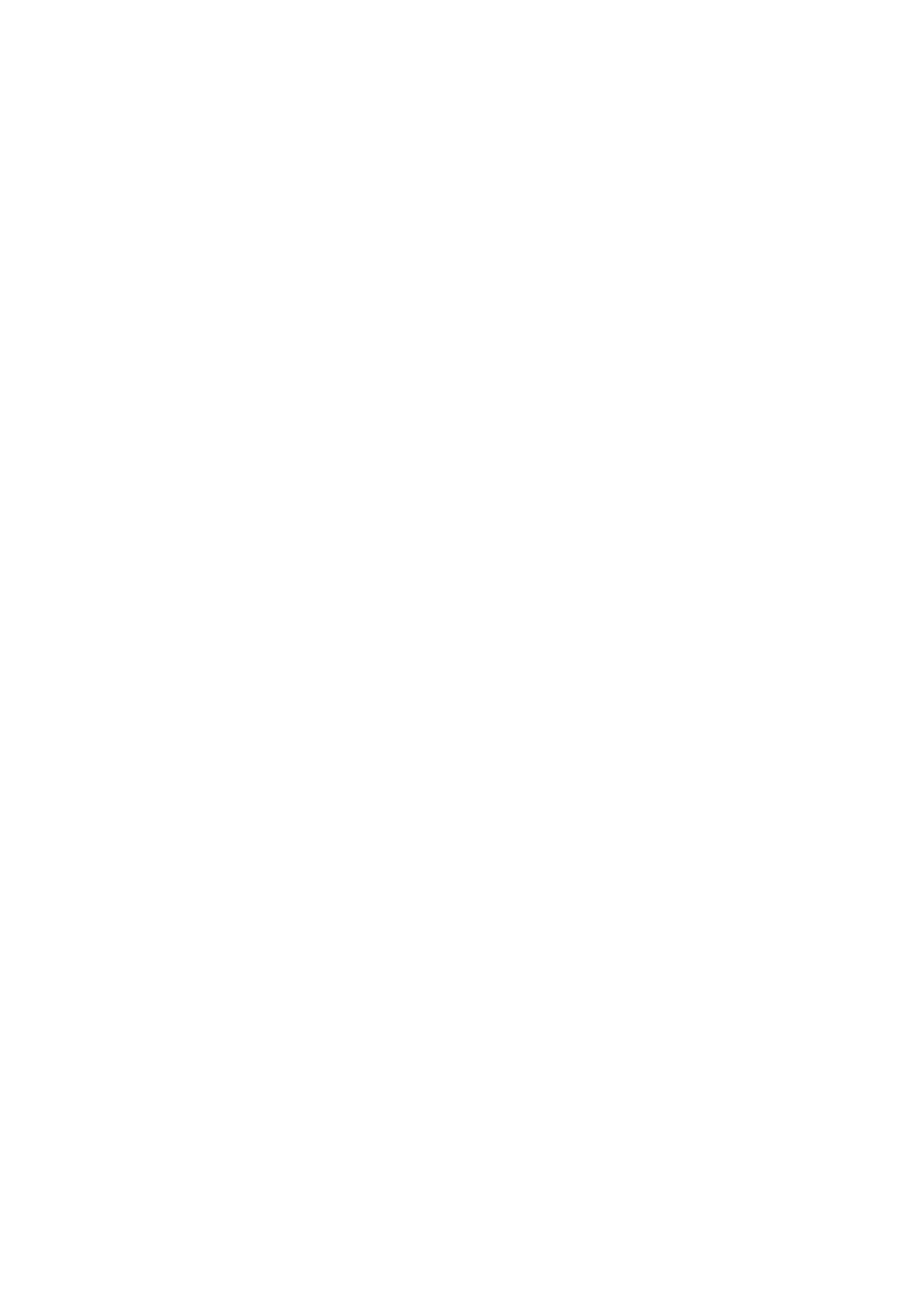
16 Сохраните документ в виде таблицы Excel.
Вы научились обрабатывать бланки, имеющие предопределенную структуру. Вы также
узнали, как сохранять результаты распознавания в виде, удобном для дальнейшей обработки.
Лабораторная работа № 2
ОСВОЕНИЕ ПРИЕМОВ РАБОТЫ С ПРОГРАММАМИ
ДЛЯ АВТОМАТИЗИРОВАННОГО ПЕРЕВОДА ДОКУМЕНТОВ
Порядок выполнения
Автоматизированный перевод документов с помощью программы Promt
1 Запустите программу Promt 98 (Пуск >Программы >PROMT 98 > PROMT 98).
2 Дайте команду Файл > Открыть и выберите открываемый документ.
3 Выберите используемый формат файла в диалоговом окне Конвертировать файл и
щелкните на кнопке ОК.
4 Откройте вкладку Используемые словари на информационной панели. Ознакомьтесь со
списком используемых словарей. Щелкните на этой вкладке правой кнопкой мыши и выберите
в контекстном меню команду Изменить список словарей.
5 Отключите все словари, кроме одного специализированного тематического словаря по
теме документа (и, возможно, пользовательского).
6 Щелкните на кнопке Весь текст на панели инструментов Перевод.
7 Ознакомьтесь с переводом текста. Обратите внимание на вид абзацев, которые не
следовало переводить.
8 Выделите фрагменты, которые не следовало переводить, и щелкните на кнопке.
Оставить абзац без перевода на панели инструментов Перевод. Обратите внимание на
изменения в отображении оригинала и перевода.
9 Оцените качество автоматического перевода.
10 Сохраните документ во внутреннем формате программы Promt 98 (Файл > Сохранить
документ). Закройте документ и откройте его снова, убедившись, что в этом случае можно
продолжить работу в точности с того места, на котором она была остановлена.
11 Сохраните переведенный текст (Файл > Сохранить > Перевод) в формате, учитывающем
форматирование документа (MS Word 6.0/7.0 for Windows). Откройте сохраненный документ с
помощью программы Word Pad и просмотрите его содержание.
12 Сохраните документ в виде билингвы (Файл > Сохранить > Билингву).
13 Откройте сохраненный документ, например, в текстовом редакторе Блокнот. Используя
английский и русский варианты текста, попробуйте окончательно сформировать правильный и
грамотный перевод исходного документа.
Вы научились выполнять автоматический перевод документов с помощью программы Promt
98. Вы узнали, как влияет выбор словаря на качество перевода. Вы научились исключать из
процесса абзацы, не требующие перевода. Вы познакомились с разными способами
сохранения документа и возможностями его дальнейшей обработки.
Редактирование словаря
1 Запустите программу Promt 98 (Пуск > Программы > PROMT 98 > PROMT 98).
2 Дайте команду Файл > Открыть и выберите открываемый документ.
3 Выберите используемый формат файла в диалоговом окне Конвертировать файл и
щелкните на кнопке ОК.
4 Щелкните на кнопке Весь текст на панели инструментов Перевод.
5 Откройте вкладку Незнакомые слова на информационной панели.
6 Просмотрите список слов, незнакомых программе. Попробуйте разыскать их в англо-
русском словаре, чтобы выяснить, какие из них действительно требуют перевода.
7 В списке на вкладке Незнакомые слова на информационной панели дважды щелкните на
слове, требующем перевода.
8 В диалоговом окне Открыть словарную статью уточните начальную форму слова и
щелкните на кнопке ОК.
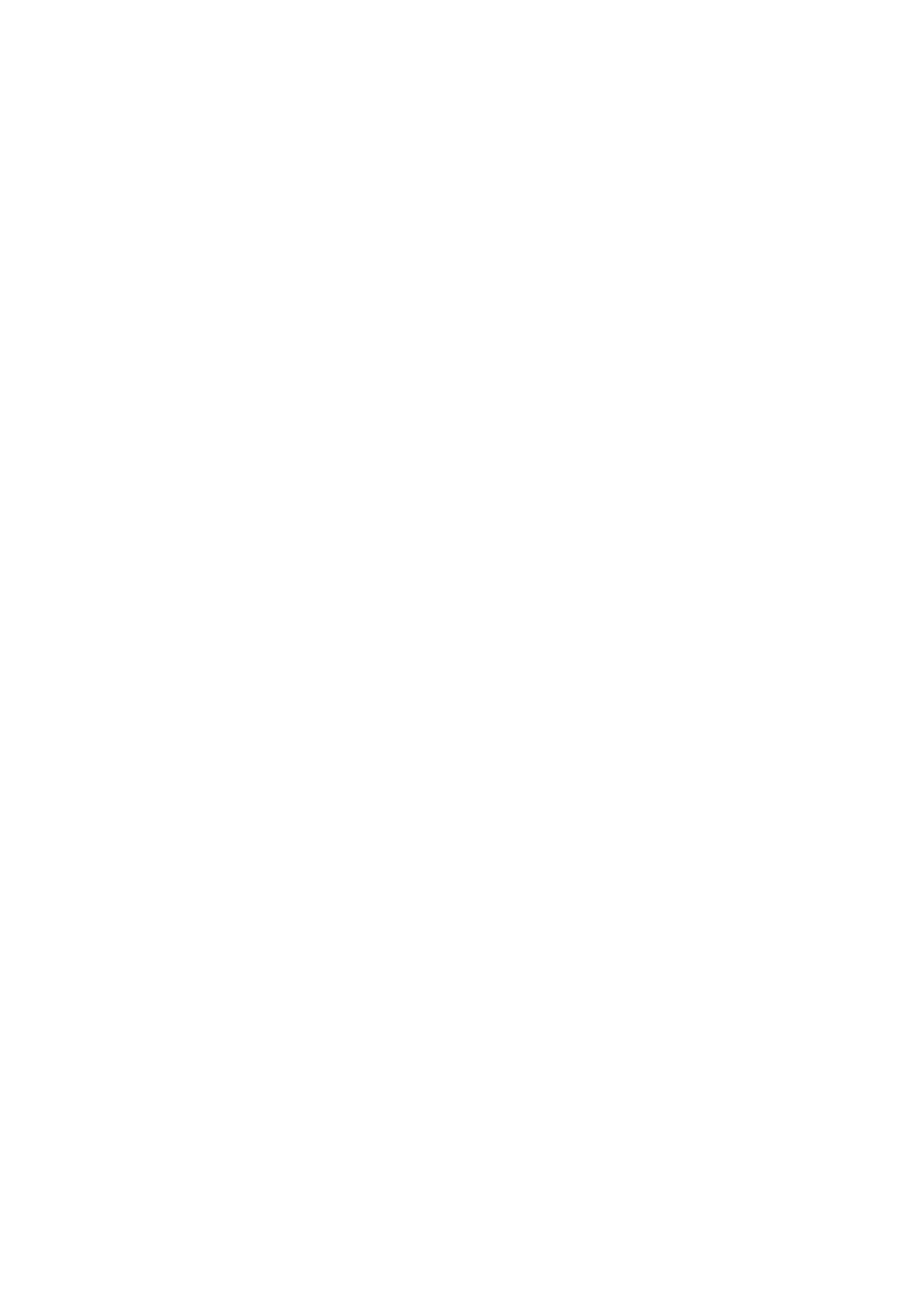
9 В диалоговом окне Словарная статья выберите вкладку, соответствующую части речи, к
которой принадлежит добавляемое слово.
10 Установите переключатели, описывающие свойства слова, и щелкните на кнопку
Добавить.
11 В диалоговом окне Перевод введите начальную форму для слова или словосочетания,
используемого в качестве перевода, и щелкните на кнопке ОК.
12 При появлении запросов, касающихся дополнительных грамматических форм
исходного слова или перевода, введите необходимые данные.
13 При необходимости внесите в пользовательский словарь и другие слова, требующие
перевода, как описано в пунктах 8 – 12.
14 Повторно щелкните на кнопке Весь текст на панели инструментов Перевод. Изучите,
как изменился перевод в связи с пополнением словаря.
Вы увидели, какие действия выполняет программа Promt 98 при обнаружении в текст
незнакомых ей слов. Вы научились пополнять словари программы, расширяя, таким образом, ее
возможности по переводу текстов.
Лабораторная работа № 3
РАБОТА С АРХИВАТОРАМИ НА ПРИМЕРЕ ПРОГРАММЫ WINZIP
Порядок выполнения
Просмотр архивного файла в формате * .ZIP
1 Запустите диспетчер архивов WinZip 7.0 командой Пуск > Программы > WinZip >
WinZip 7.0 (если на Вашем компьютере установлена более свежая версия WinZip, можно
запустить ее).
2 Вставьте гибкий диск, содержащий архивный файл в формате ZIP, в дисковод А:.
3 Дайте команду File > Open Archive (Файл > Открыть архив).
4 В диалоговом окне Open Archive (Открытие архива) воспользуйтесь раскрывающей
кнопкой в списке Папка, разыщите и откройте Диск 3,5 (А:), выделите значок файла в
формате .ZIP и щелкните на командной кнопке Открыть (в окне программы WinZip 7.0
откроется список файлов, входящих в архив).
5 Выделите значок файла, который желаете просмотреть, например ReadMe.Txt. Дважды
щелкните на этом значке, и файл откроется в окне ассоциированной программы. По умолчанию
в операционной системе Windows 98 с файлами типа *.ТХТ ассоциирована программа Блокнот.
6 Если нужно просмотреть файл в другой программе, выделите его значок и
воспользуйтесь командой Actions > View (Действия > Просмотр). По этой команде откроется
диалоговое окно View (Просмотр), в котором можно самостоятельно указать, какую программу
следует использовать в качестве средства просмотра для файлов данного типа.
7 Выделите для просмотра файл с иным расширением имени, например *.diz. Этот тип
файлов не имеет ассоциированной программы просмотра. После предупреждающего
сообщения он откроется в стандартном средстве просмотра Windows – в программе Быстрый
просмотр.
Вы научились просматривать файлы, находящиеся внутри архива, без распаковки архива и,
соответственно, без извлечения файлов. Это важно, поскольку далеко не все архивы,
поступающие на компьютер, особенно из Интернета, стоит распаковывать.
Предварительный просмотр позволяет убедиться в том, что архив содержит действительно
необходимые данные, а также получить предварительную информацию о том, как лучше
распорядиться его содержимым.
Извлечение файлов из ZIP-архива
1 Предварительно определите папку, в которую будут помещены файлы, извлекаемые из
архива. Если никаких предпочтений нет, создайте временную папку, например папку С:\Мои
документы\Проба.
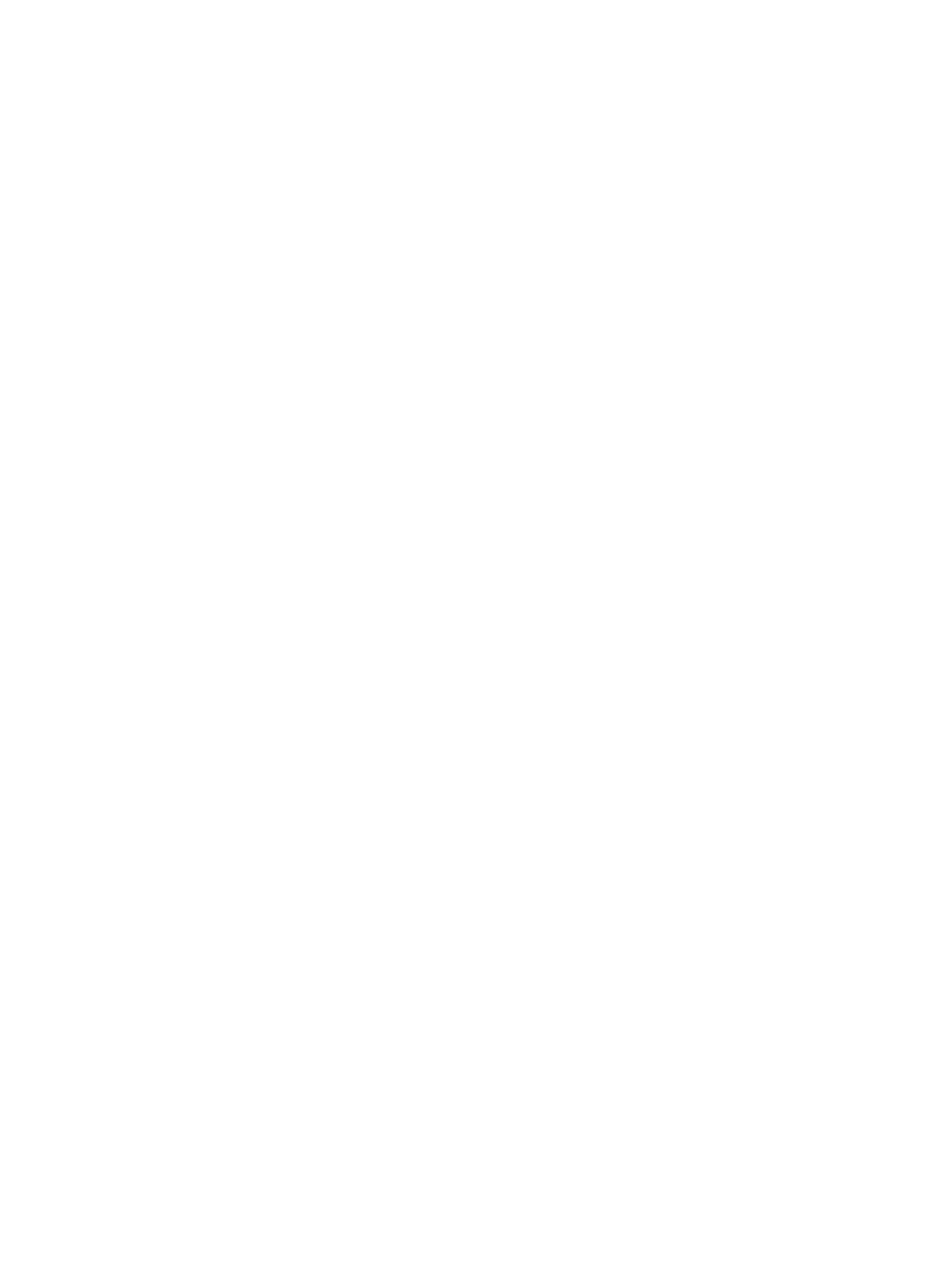
2 Запустите диспетчер архивов WinZip 7.0 и откройте Zip-архив, размещенный на гибком
диске А:.
3 Выделите файлы, которые желаете извлечь. При групповом выделении пользуйтесь
левой кнопкой мыши совместно с клавишами CTRL и SHIFT.
4 Дайте команду Actions > Extract (Действия > Извлечь) – откроется диалоговое окно
Extract (Извлечение).
5 На левой панели диалогового окна установите необходимые переключатели.
6 На правой панели откройте папку-приемник, в которую произойдет извлечение
выделенных файлов. Работа на правой панели аналогична работе с Проводником Windows.
7 Запустите процесс извлечения файлов щелчком на командной кнопке Extract (Извлечь).
8 По окончании процесса закройте диалоговое окно щелчком на кнопке Cancel (Отмена)
или на закрывающей кнопке в правом верхнем углу окна и завершите работу с программой
WinZip командой File > Exit (Файл > Выход).
9 С помощью Проводника (Пуск > Программы > Проводник) убедитесь в том, что файлы,
извлеченные из архива, действительно поступили в заданную папку.
10 Удалите экспериментальную папку \Проба.
Вы научились извлекать файлы из архива в заданную папку. При этом у нас есть следующие
возможности выбора:
– какие файлы извлекать, а какие – нет;
– в какую папку производить запись.
Создание ZIP-архива
1 Создайте папку для экспериментов, например C:\Windows\Temp\Zip_Проба.
2 Методом копирования наполните эту папку произвольными файлами, например, взяв их
из стандартной папки C:\Windows\Media (файлы в этой папке имеют «длинные имена», а нам
важно убедиться в том, что после архивации они остаются неповрежденными).
3 Запустите диспетчер архивов WinZip 7.O.
4 Дайте команду File > New Archive (Файл > Создать Архив) – откро-
ется диалоговое окно New Archive (Создание архива). В этом окне прежде всего
выберите папку, в которой будет создан архив, например C:\Windows\Temp\Zip_Проба.
5 Введите имя архива в поле Имя файла (например Media) и убедитесь, что в поле Files of
type (Тип файла) установлен тип Zip files.
6 Обязательно установите флажок Add dialog (Открывать окно Включение в архив) и
щелкните на кнопке ОК.
7 Если флажок Add dialog установлен, откроется диалоговое окно Add (Включение в
архив).
8 В раскрывающемся списке Action (Действие) выберите пункт Add (and replace) files
(Добавлять и заменять файлы).
9 В раскрывающемся списке Compression (Степень сжатия) выберите пункт Normal
(Обычная).
10 В группе элементов управления Folders (Папки) установите флажок Include Subfolders
(Включая вложенные папки). Несмотря на то, что в нашем примере в папке \Media нет
вложенных папок, надо взять за правило включать данный флажок всегда.
11 В группе элементов управления Attributes (Атрибуты) убедитесь в том, что установлен
флажок Include system and hidden files (Включать системные и скрытые файлы.
12 Выделите файлы, включаемые в архив. При групповом выделении файлов пользуйтесь
левой кнопкой мыши совместно с клавишами SHIFT и CTRL. Если нужно выделить все файлы,
можно воспользоваться комбинацией клавиш CTRL+A.
13 Щелкните на командной кнопке Add (Добавить в архив) – начнется процесс создания
архива.
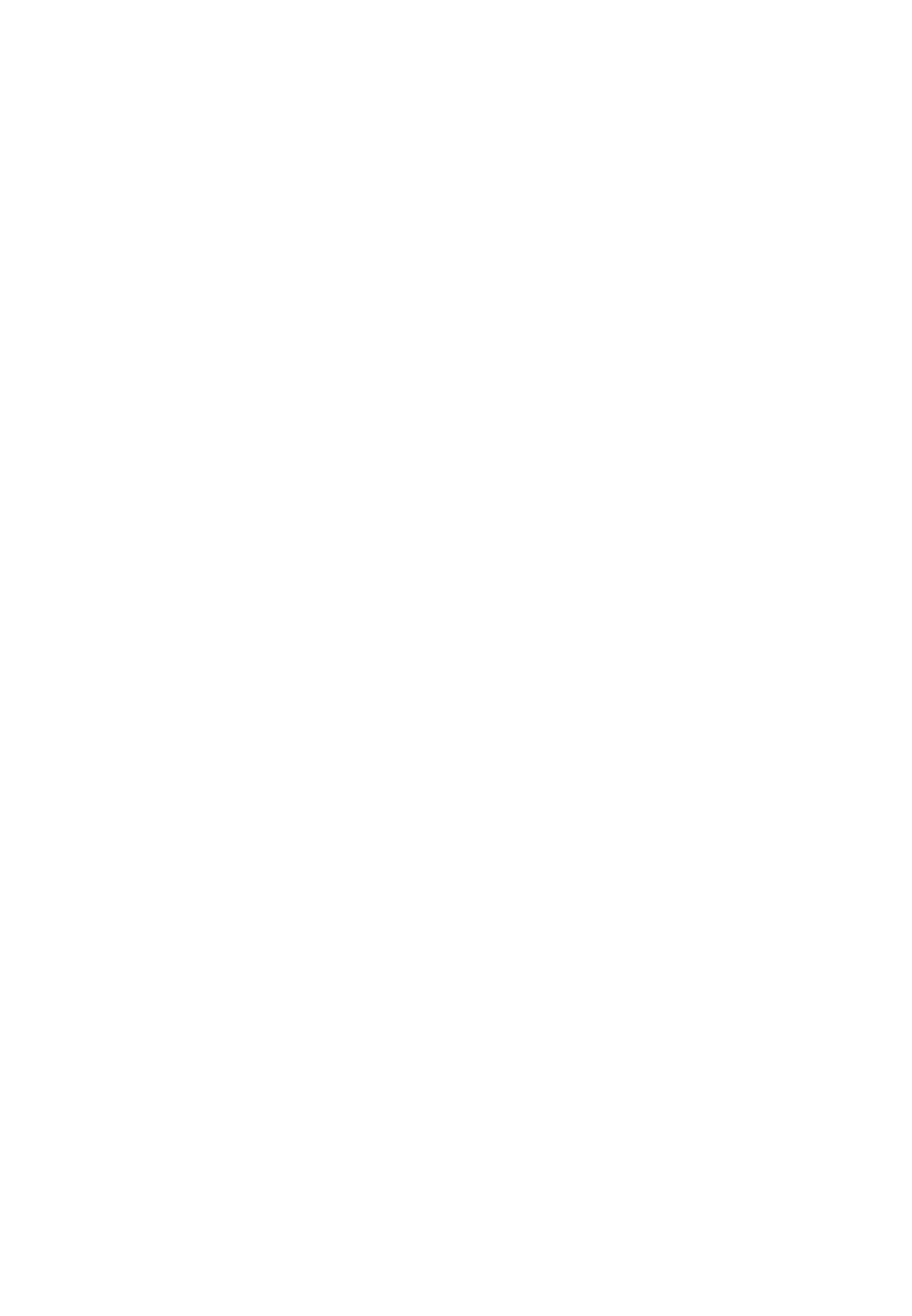
14 С помощью Проводника откройте папку C:\Windows\Temp\ Zip_Проба. Разыщите
созданный файл Media.zip. Установите его размер по строке состояния или переключившись в
режим Таблица.
15 Переключитесь в программу WinZip 7.0. Откройте в ней созданный архив и убедитесь в
том, что «длинные имена» файлов сохранились.
16 Закройте программу WinZip.
Вы научились создавать архивы сжатых файлов. При этом Вы имеете возможность
выбрать, какие файлы включаются в архив и в какой папке создается результирующий файл.
Вы также можете выбрать степень сжатия, указать режим обновления файлов для тех
случаев, когда в архиве уже имеются файлы, одноименные добавляемым, и задать режим
упаковки папок с сохранением структуры вложенных папок. Данные настройки выполняют в
специальном диалоговом окне Add (Добавление в архив). Они особенно важны в тех случаях,
когда диспетчер архивов используется с целью организации резервного копирования данных.
Обратите внимание, что добавление в архив можно осуществлять и методом перетаскивания
необходимых файлов на папку Zip-архива.
Защита ZIP-архива
1 Запустите программу WinZip 7.0.
2 Дайте команду File > Open Archive (Файл > Открыть архив). Откройте ранее созданный
архив Media.zip.
3 Дайте команду Actions > Add (Действия > Добавить в архив) – откроется диалоговое
окно Add (Добавление в архив).
4 В списке представленных файлов разыщите файл Media.zip, щелкните правой кнопкой
мыши на его значке и в открывшемся контекстном меню выберите команду Удалить. Удаление
ранее созданного архива необходимо для создания нового архива под тем же именем.
5 Выделите все файлы списка комбинацией клавиш CTRL+A.
6 Для защиты создаваемого архива паролем щелкните на кнопке Password (Пароль) –
откроется одноименное диалоговое окно.
7 Обратите внимание на флажок Mask Password (He отображать пароль). Если он
установлен, пароль при вводе не будет отображаться на экране, а его символы будут заменены
подстановочным символом «*». Это мера защиты пароля от посторонних. Однако в данном
случае пользователь не может быть уверен в том, что он набрал пароль правильно. Поэтому при
установленном флажке Mask password система запрашивает повторный (контрольный) ввод
пароля.
8 Введите пароль, например слово test, используя кроме алфавитных символов
произвольные знаки препинания, например так: t,e/s:t.
9 Щелкните на кнопке ОК. Обратите внимание на то, что диалоговое окно Add
(Добавление в архив) изменило название – Add with password (Добавление в архив и защита
паролем).
10 Щелкните на командной кнопке Add (Добавить в архив) – начнется процесс создания
защищенного архива Media.zip.
11 Откройте созданный архив командой File > Open (Файл > Открыть).
12 Выделите любой файл, входящий в состав архива, и дайте команду Actions > Extract
(Действия > Извлечь).
13 В открывшемся диалоговом окне Extract (Извлечение) проверьте правильность
установки необходимых элементов управления и выберите папку-приемник.
14 Щелкните на командной кнопке Extract (Извлечь). Процесс извлечения данных из архива
не запустится, а вместо него откроется диалоговое окно для ввода пароля.
15 Убедитесь в том, что ввод неправильного пароля не позволяет извлечь файлы из архива.
16 Убедитесь в том, что правильный ввод пароля действительно запускает процесс.
17 Закройте программу WinZip 7.0.
Вы научились создавать защищенные архивы. Защита выполняется одновременно с
созданием самого архива. Надежность защиты во многом определяется размером
символьного набора, использованного при задании пароля.
